Photoshop ist die bekannteste Grafiksoftware der Welt, mit der viele Benutzer verrückte Fotomontagen erstellen, einzigartige Meisterwerke erstellen und alle Arten von Bildplänen entwerfen können. Benutzt du bereits Photoshop? Oder beginnst du gerade damit, es zu benutzen?
Auf jeden Fall wird das psd-Bildformat von niemandem unbemerkt bleiben, der mit Photoshop professionell arbeiten möchte. Tatsächlich ist das Photoshop-Dokumentformat, allgemein als PSD bezeichnet, ein proprietäres Format, das für die Verwendung von Adobe Photoshop-Software bestimmt ist. Aber manchmal ist es möglich, es mit anderer Software von Drittanbietern zu öffnen.
So konvertieren Sie Bilder in das PSD-Format für Photoshop
Laden Sie Image Resizer herunter und installieren Sie es! Und befolgen Sie die Anweisungen in diesem Artikel, um herauszufinden, wie es funktioniert!
Kostenlose Testversion Kostenlose Testversion
Schritt 1: Starten Sie die Software und wählen Sie Fotos
Starten Sie das Image Resizer-Programm, indem Sie auf das Verknüpfungssymbol auf Ihrem PC-Desktop klicken.
Sobald die Software geöffnet ist, erscheint ein Fenster wie dieses auf dem Bildschirm. Bitte klicken Sie auf “Dateien” oder “Ordner” und wählen Sie die Fotos aus, die Sie für Photoshop in PSD konvertieren möchten.
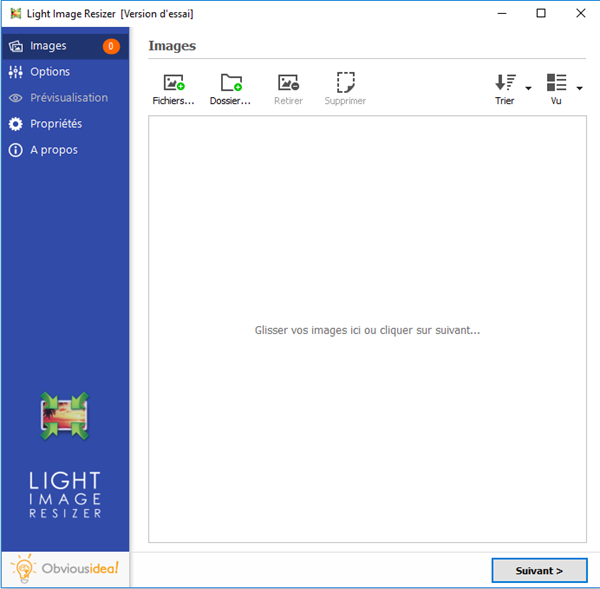
Schritt 2: Konfigurieren Sie die Einstellungen zum Konvertieren von Fotos in PSD für Photoshop
Nachdem Sie die gewünschten Fotos ausgewählt haben, fahren Sie fort, indem Sie auf die Schaltfläche “Weiter” klicken.
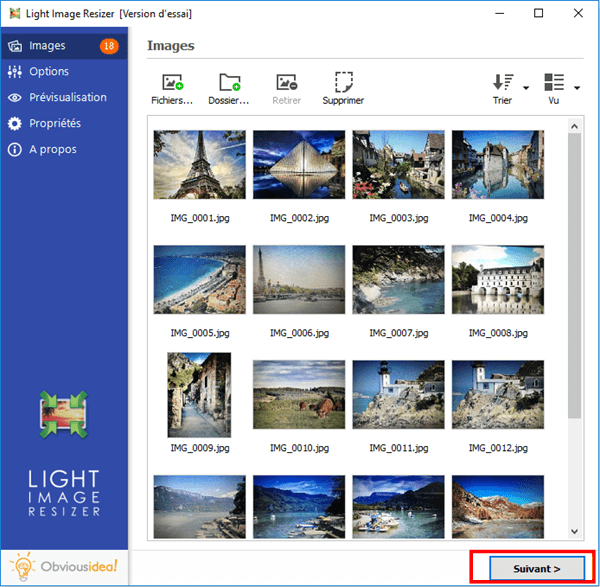
Auf dem Bildschirm erscheint ein Optionsfenster, gehen Sie zu „Erweitert“ → „Dateityp“ → „Format“ → „Photoshop (.psd)“.
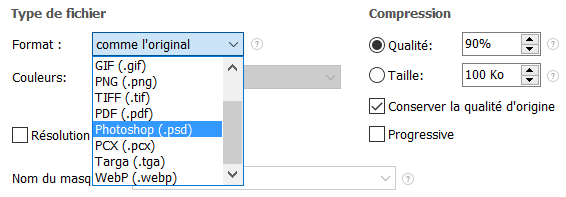
Schritt 3: Wählen Sie den Ausgabeort und konvertieren Sie Fotos in PSD für Photoshop
Nach der Konvertierung werden die Fotos in den Ordner gesendet, in dem sich die Originalfotos befinden. Wenn Sie möchten, können Sie den Standardausgabeort ändern, indem Sie auf das Ordnersymbol im Bereich “Ziel” klicken und den gewünschten Speicherort auswählen.
Fahren Sie mit einem Klick auf “OK” fort, um den Konvertierungsvorgang zu starten.
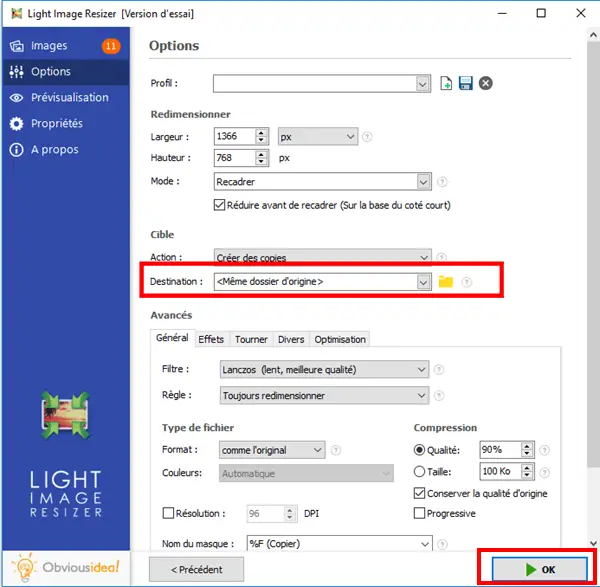
Hinweis: Die Dauer des Vorgangs kann je nach Anzahl der Fotos variieren, die Sie für die Konvertierung in PSD für Photoshop ausgewählt haben. Sie kann von wenigen Sekunden bis zu einigen Minuten reichen. Über den Zeitaufwand müssen Sie sich aber keine Gedanken machen, denn es geht meist sehr schnell! Auf dem Bildschirm erscheint ein Ladebalken, der Sie über die verbleibende Zeit informiert.
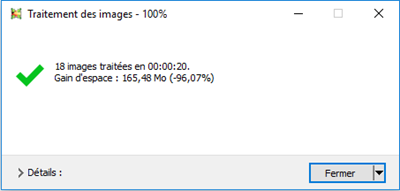
Es erscheint ein Fenster, das Sie darüber informiert, dass die Konvertierung Ihrer Fotos in PSD für Photoshop erfolgreich war. Für weitere Informationen zu den vorgenommenen Änderungen können Sie auf das “Details”-Badge in der unteren rechten Ecke des Fensters klicken.
Hinweis: Mit einem Klick auf „Schließen“ schließen Sie nicht nur das Fenster, das Sie über den Abschluss der Aufgabe informiert, sondern auch die Software. Wenn Sie weitere Vorgänge ausführen möchten, klicken Sie bitte auf den Pfeil neben dem „Schließen“-Badge und wählen Sie die für Sie am besten geeignete Aktion aus. Sie können weiterhin andere Änderungen in der Software vornehmen, den Ordner öffnen, in den die transformierten Dateien gesendet wurden usw.
Kostenlose Testversion Kostenlose Testversion
Das ist gut ! Es ist vorbei ! Hier sind Sie mit Fotos, die in Photoshop verwendet werden können! Hat Ihnen dieser Artikel geholfen? Hätte er dir das Leben leichter machen können? Wenn ja, ist das wirklich toll. Zögern Sie nicht, diesen Artikel mit Ihren Lieben zu teilen.
Wenn Sie uns einen Kommentar hinterlassen möchten, können Sie sich gerne im folgenden freien Raum ausdrücken.